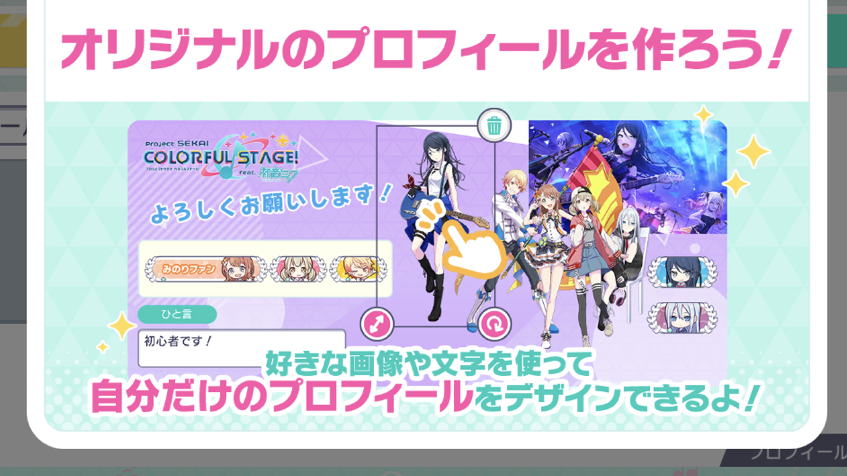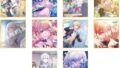カスタムプロフィールって何?

カスタムプロフィールとはプロセカのアプリ内にある機能の一つです。このカスタムプロフィールは、キャラクターや背景・文字を自由自在に配置することができ、自分だけのオリジナルプロフィールを作成することができます。今回はこちらの機能の基本的な使い方から応用編まで紹介していきたいと思います!
カスタムプロフィールはどこで開ける?
カスタムプロフィールは、アプリのメニュー欄から使うことができます。「メニュー」を開いていただき、「称号&プロフィール」の項目をタップすると「カスタムプロフィール」が表示されます。
1、メニューをタップして、称号&プロフィールをタップ
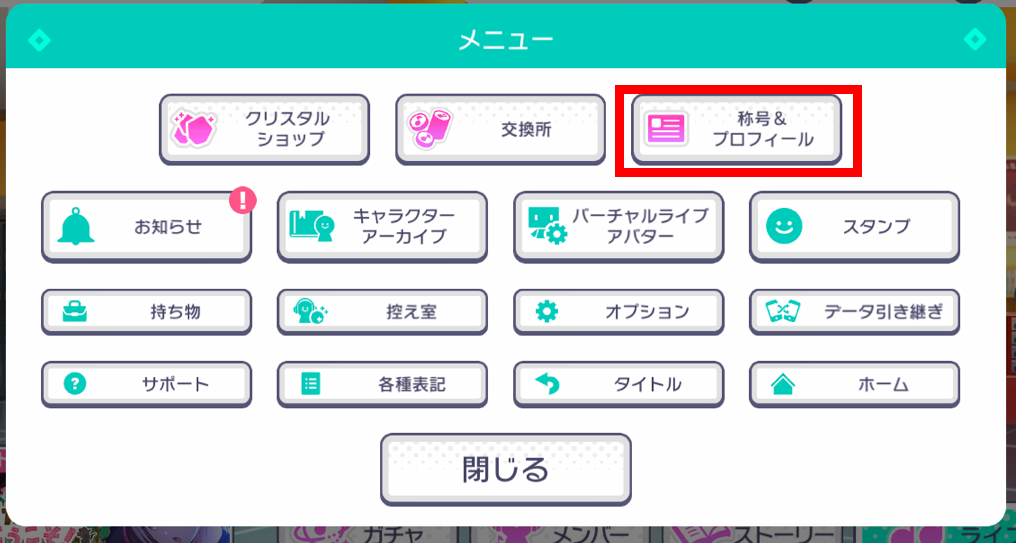
2、「カスタムプロフィール」が表示されるのでそちらをタップ
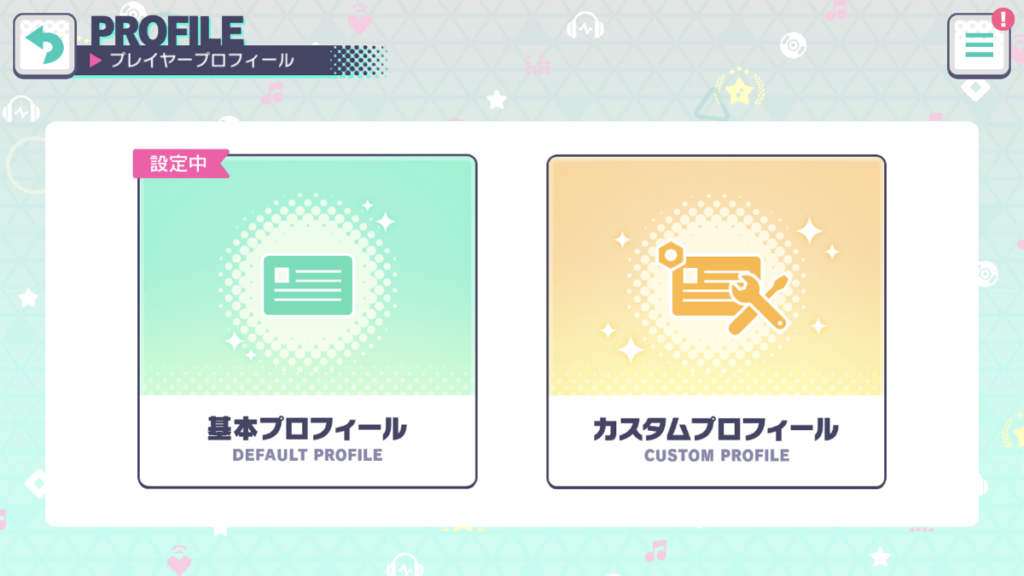
カスタムプロフィールの使い方
1、テンプレートを選択する
カスタムプロフィールを開くと、テンプレートを選択できます。自由にカスタマイズしたい場合は「テンプレートなし」を選択しましょう。
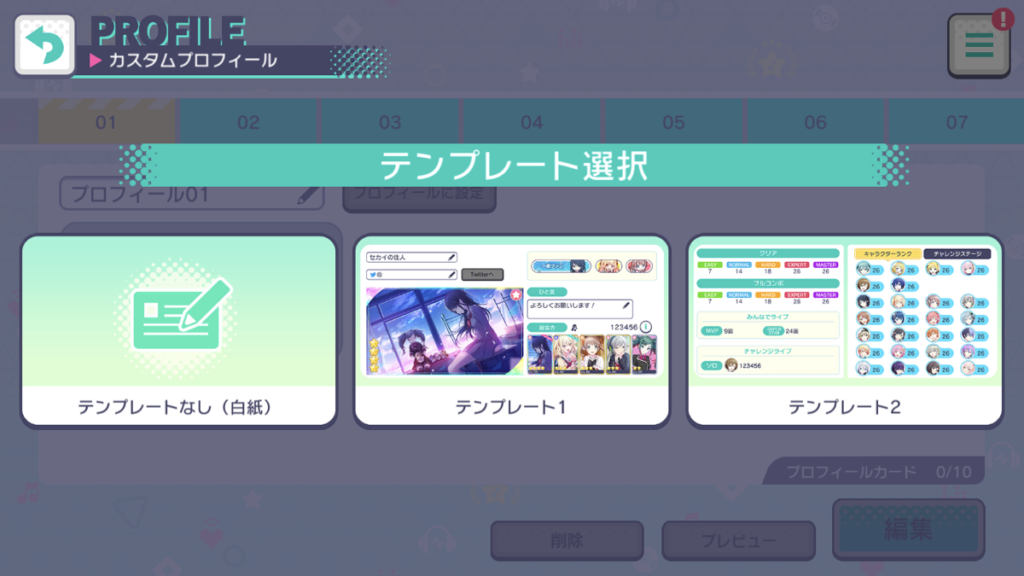
2、イラスト・文字を設置する
テンプレートなしと選択すると、白紙の状態のプロフィールカードが表示されます。左側の各項目をタップするとイラストや文字を追加することができます。
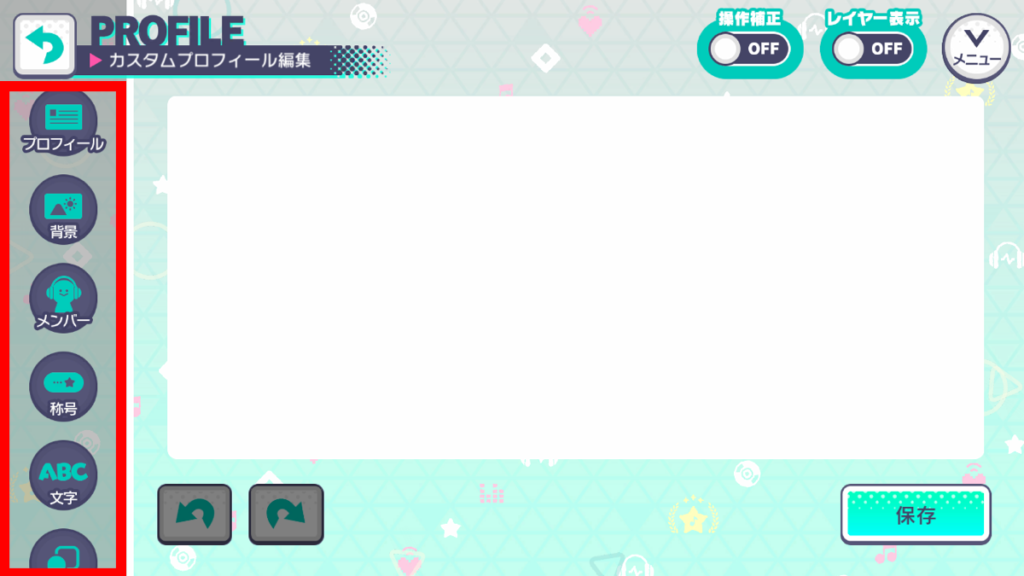
| プロフィール | 「基本プロフィール」に記載されている項目を追加できる |
| 背景 | ゲーム内の背景イラストを追加できる |
| メンバー | キャラクターの立ち絵、ガチャでゲットしたイラストを追加できる |
| 称号 | 自分が獲得した称号を追加できる |
| 文字 | テキストを編集、追加できる |
| 図形 | ●▲■★などの図形を追加できる |
| コレクション | コネクトライブなどで購入したアイテムを追加できる |
| その他 | ユニットロゴを追加できる |
テキストは50文字まで入力することができ、色やフォントも選択することが可能となっています!しかし、文字の色やフォントは別々に使用することができず、レイヤー1つにしか記入することができません。
文字を二つ以上入れたい場合は、改行をすることで離れた位置にテキストを設置することができます。
バランスよく配置できる操作補正
右側の操作補正をONし、画像や図形などを中央に持っていくと中心線が表示されます。画像やイラストが傾いてしまったり、正確に並べたい時にアシストをしてくれます。
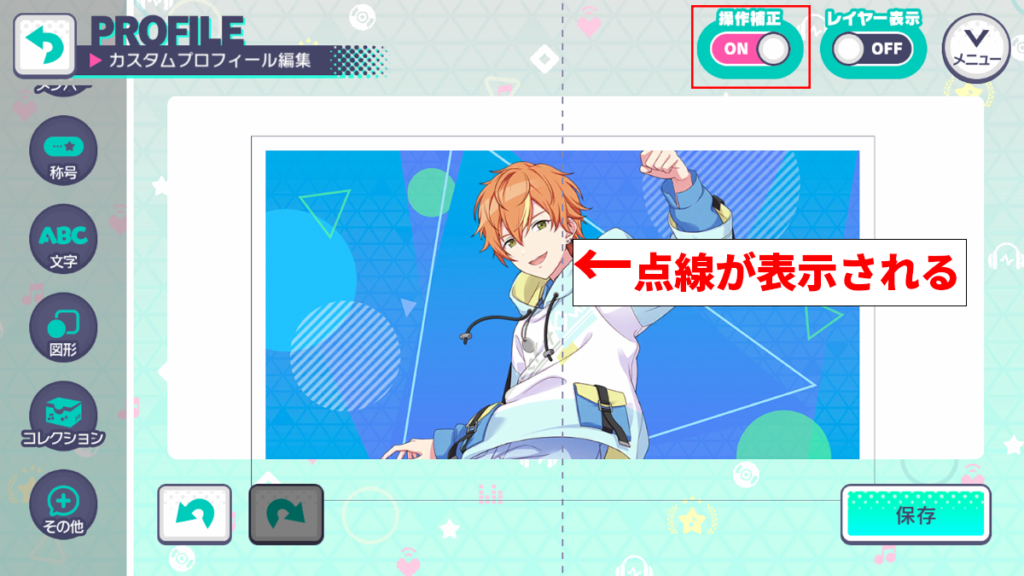
画像を重ねるレイヤー表示
右上の表示をONにすると,「レイヤー機能」が使えます。現在レイヤーは最大100個まで表示する事ができます。

レイヤーは選択する事で調整状態になり、ゴミ箱のマークを押すと消去もできます。緑枠の鍵マークをタップすると、動かしたくないレイヤーを固定することができます。またその隣のオレンジ枠にある、目のマークをタップすると選択されているレイヤーが非表示になります。
| ゴミマーク | 押すと選択されたレイヤーを削除 |
| 鍵マーク | 動かしたくないレイヤーを固定 |
| 目マーク | 選択されたレイヤーの非表示に |

メニューにはスクショ機能も
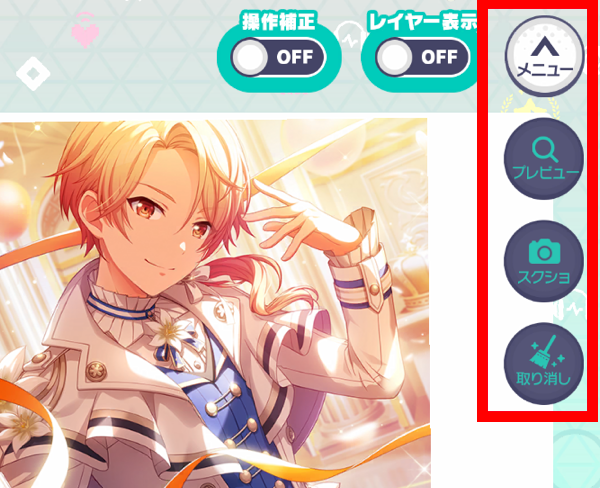
右上の「メニュー」を押すと3つの機能を使うことができます。
| プレビュー(虫眼鏡) | 完成した作品を全画面で見ることができる |
| スクショ(カメラ) | プロフィールを写真フォルダに保存 |
| 取り消し(ほうき) | 全て初期の状態に戻せる |
カスタムプロフィールをおしゃれに作るためには
ツイッターで調べてみる
カスタムプロフィールをおしゃれに作るには、他のユーザーの作品を参考にしてみましょう。公式のハッシュタグ「#プロセカカスタムプロフィール」で検索するとたくさんの人のカスタムプロフィールを見ることができます。